Windows 11/10'da Steam oyunları Görev Çubuğuna veya Masaüstüne nasıl sabitlenir
Video oyunları söz konusu olduğunda Steam(Steam) ile yapabileceğiniz birçok şey var , ancak herkes oyunları görev çubuğuna veya başka yerlere sabitlemenin mümkün olduğunu bilmiyor. Windows 11/10 /10'da Steam oyunlarını Görev Çubuğuna(Taskbar) veya Masaüstüne(Desktop) nasıl sabitleyeceğinizi göstereceğiz .
Steam oyunlarını Görev Çubuğuna sabitleyin
Şimdi, daha ileri gitmeden önce, Steam(Steam) kısayollarının diğerlerine kıyasla biraz farklı çalıştığını anladığınızdan emin olmalıyız . Gerçekte, bunlar her şeyden çok internet bağlantılarıdır, bu yüzden şimdi neyle uğraştığımızı anladığımıza göre, ilerleme zamanı.
Tamam, yani Steam(Steam) oyunlarını görev çubuğunuza eklemek istiyorsanız aşağıdaki yöntemleri doğru bir şekilde uygulamalısınız.
1] Steam istemcisinde oyunlar nasıl sabitlenir(How)

Burada bilmeniz gereken ilk şey, oyunları Steam istemcisi(Steam client) içinde nasıl sabitleyeceğinizdir . Bunu yapmak, kullanıcının oyunları hızlı bir şekilde bulmasını çok kolaylaştırır. Bir sürü oyununuz varsa, yalnızca şu anda oynadığınız oyunları sabitlemenizi öneririz.
Bir oyunu sabitlemek için Steam istemcisini başlatın ve oradan Kitaplık'ı(Library) seçtiğinizden emin olun . Tüm oyunlarınızın bir listesi şimdi solda görünmelidir. Gerekli video oyununa sağ tıklayın ve ardından Favorilere Ekle (Add)öğesini(Favorites) seçin .
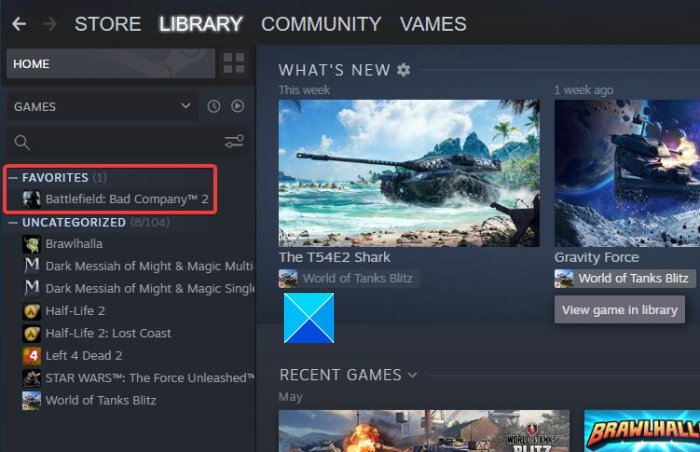
Şimdi en üstte Sık Kullanılanlar(Favorites) adlı yeni bir kategori görmelisiniz ; bu normal. Favori olarak işaretlenen tüm oyunlar bu kategori altında bulunacaktır.
2] Windows masaüstüne oyunlar nasıl sabitlenir(How)
İsterseniz, doğrudan Windows masaüstünüze kısayol olarak bir Steam oyunu eklemek mümkündür. Oyun beklendiği gibi steam ile açılacak, ancak ilk iş olarak istemciyi yüklemek zorunda kalmadan size zaman kazandıracak.
Tamam, bu işi halletmek için Steam'deki (Steam)Kitaplık(Library) bölümüne gidin, tercih edilen oyuna sağ tıklayın ve ardından Manage > Add Masaüstü kısayolu ekle'yi seçin.
Okuyun(Read) : Windows 10 Mağaza Oyun uygulamaları Steam'e nasıl eklenir(How to add Windows 10 Store Game apps to Steam) .
3] Steam oyunları Windows görev çubuğuna nasıl(How) sabitlenir
Şimdi, oyunları görev çubuğuna nasıl sabitleyeceğimizi açıkladığımız güzel şeylere geçelim. Bu tamamen Steam(Steam) içinden yapılamaz , bu yüzden bunu aklınızda bulundurun.
İlk önce Steam istemcisini başlatmalı, ardından Kitaplık'a gitmelisiniz(Library) . Sabitlemek istediğiniz oyuna sağ tıklayın , ardından (Right-click)Manage > Browse Yerel dosyalara gözat'ı seçin.
Hemen bu , oyun yükleme dosyalarının bulunduğu Dosya Gezgini'ni açmalıdır. (File Explorer).EXE uzantılı uygulamayı arayın , üzerine sağ tıklayın ve Görev çubuğuna sabitle(Pin) veya Başlat'a (Start)sabitle(Pin) öğesini seçin .
Bir hata yaptıysak, lütfen yorum alanına bir mesaj bırakın, en kısa sürede düzelteceğimizden emin olabilirsiniz.
Related posts
Taskbar & Desktop Windows10'de siyah bir ekranla canlandırmaya devam ediyor
Windows 10 başka Drive or Folder için Steam Games nasıl taşınır
Steam Skins Windows 11/10'de Nasıl Kurulur
Disk Write Error Steam Windows 11/10'da nasıl düzeltilir
Windows 10 Store Game Uygulamaları buharına nasıl eklenir
Windows 10'de Hareketli GIFs'ü Duvar Kağıdı olarak nasıl ayarlanır?
Fix Unclickable Taskbar; Taskbar Windows 10'te tıklayamıyorum
Desktop context menüsüne Windows 11/10 menüsüne nasıl eklenir?
Geri Yükleme: Dil Bar missing Windows 10'de
Windows 10 görev çubuğundan program veya uygulama simgelerini çıkaramaz veya kaldıramazsınız
Windows 10 Taskbar Tam Ekran Modunda Saklanmıyor
Taskbar search kutusundaki Cloud Content Search'ü devre dışı bırakın Windows 10
Fix Remote Desktop computer error'u Windows 11/10'de bulamıyor
Create Remote Desktop Connection shortcut Windows 11/10'te
eklemek veya Windows 10 içinde News and Interests üzerinde konularını nasıl kaldırılır
Windows 11/10'de Desktop'e doğru tıklayamıyorum
Windows10 için ücretsiz Desktop Recorder & Screen Recording Software
etkinleştirmek veya Windows 10 devre dışı bırakın Taskbar Thumbnail Preview nasıl
Programs Prevent Pinning or Unpinning Taskbar Windows 10'de
Remote Desktop Connections sayısını Windows 11/10'de arttırın
